AirPods - это беспроводные наушники, разработанные компанией Apple. Они обладают стильным дизайном, высоким качеством звука и удобством в использовании. Однако, перед тем как наслаждаться музыкой, необходимо правильно подключить AirPods к вашему устройству.
В этой статье мы расскажем вам, как подключить AirPods к различным устройствам: iPhone, iPad, Mac и Apple Watch. Мы подробно рассмотрим каждый шаг, чтобы вы смогли получить максимальное удовольствие от использования ваших AirPods.
Шаги по подключению AirPods на iPhone:
1. Удостоверьтесь, что ваш iPhone работает на последней версии операционной системы iOS. Можно проверить наличие обновлений в разделе "Настройки" -> "Общие" -> "Обновление ПО".
2. Откройте крышку зарядного футляра AirPods и удерживайте его рядом с iPhone.
3. После появления окна соединения, нажмите кнопку "Подключить" на вашем iPhone. Настройки AirPods будут автоматически скопированы с других ваших устройств, подключенных к одному Apple ID.
Теперь вы можете наслаждаться музыкой или совершать звонки с помощью ваших AirPods, подключенных к iPhone.
Как выбрать совместимые устройства
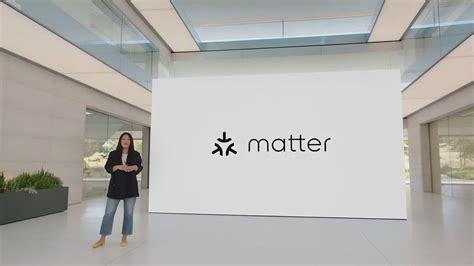
Прежде чем подключить AirPods к устройству, важно убедиться, что оно совместимо с этими беспроводными наушниками. AirPods можно подключить к следующим устройствам:
- iPhone (с iOS 10 или более новой версией операционной системы)
- iPad (с iOS 10 или более новой версией операционной системы)
- iPod touch (с iOS 10 или более новой версией операционной системы)
- Mac (с macOS Sierra или более новой версией операционной системы)
- Apple Watch (с watchOS 3 или более новой версией операционной системы)
- Apple TV (с tvOS 12 или более новой версией операционной системы)
Если ваше устройство не соответствует этим требованиям, возможно, вы не сможете подключить AirPods без использования дополнительных устройств или программного обеспечения.
Важно отметить, что для подключения AirPods к устройству должна быть активирована функция беспроводного подключения Bluetooth.
Подключение AirPods к iPhone
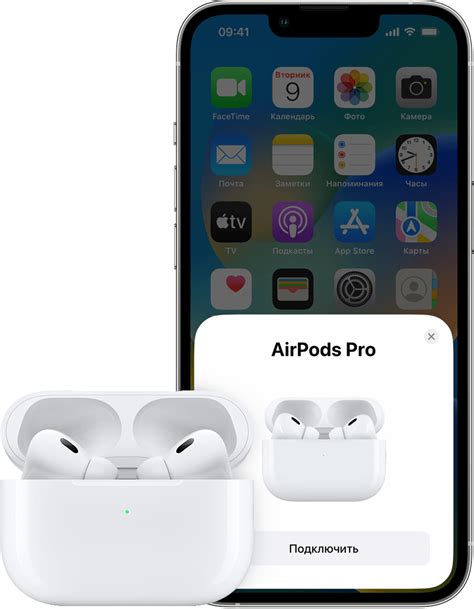
Если вы хотите использовать AirPods с вашим iPhone, вам потребуется выполнить несколько простых шагов для успешного подключения.
1. Откройте крышку зарядного футляра AirPods и удерживайте его рядом с вашим iPhone.
2. На экране iPhone появится всплывающее окно с запросом на подключение AirPods. Нажмите на кнопку "Подключить".
| 3. Настройте способ использования AirPods: |
| - Если вы хотите использовать AirPods только с вашим iPhone, выберите "Продолжить". |
| - Если вы хотите использовать AirPods с несколькими устройствами, выберите "Настроить для других устройств". |
4. Дождитесь завершения процесса подключения AirPods к iPhone, который может занять несколько секунд.
5. Ваш iPhone успешно подключен к AirPods. Теперь вы можете использовать их для прослушивания музыки, звонков и других аудиофайлов.
Обратите внимание, что для управления AirPods и доступа к дополнительным настройкам вы можете использовать меню "Настройки" на вашем iPhone.
Подключение AirPods к iPad

Чтобы подключить AirPods к iPad, следуйте этим простым шагам:
- Убедитесь, что ваш iPad соединен с интернетом и Bluetooth включен.
- Откройте крышку зарядного футляра AirPods.
- На вашем iPad откройте «Настройки».
- Выберите «Bluetooth» в меню настроек.
- На вашем iPad появится список доступных устройств Bluetooth.
- Выберите свои AirPods в списке. Они могут быть названы вашим именем или просто "AirPods".
- После нажатия на AirPods установите их в ушах. Вы услышите звуковой сигнал, который подтверждает успешное подключение.
Поздравляю! Теперь ваши AirPods успешно подключены к вашему iPad. Вы можете наслаждаться беспроводным звуком и прослушивать любимую музыку, смотреть фильмы или проводить телефонные звонки с помощью AirPods.
Подключение AirPods к iPod Touch
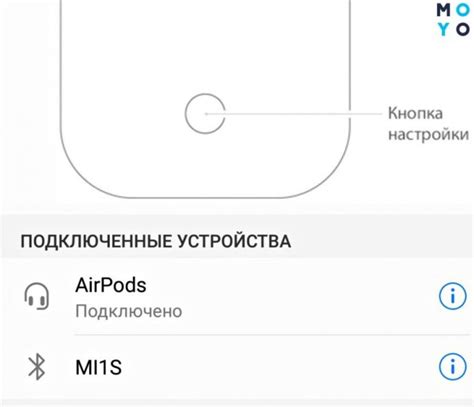
Следуйте этим простым инструкциям, чтобы подключить ваши AirPods к iPod Touch:
- Убедитесь, что ваш iPod Touch и AirPods включены и находятся недалеко друг от друга.
- Откройте крышку зарядного футляра AirPods.
- На iPod Touch откройте панель управления. Просто проведите пальцем вниз по экрану, если у вас есть iPod Touch с Face ID, или проведите пальцем вверх снизу для iPod Touch с кнопкой Home.
- Нажмите на иконку Bluetooth, чтобы включить функцию Bluetooth, если она еще не включена.
- В списке доступных устройств Bluetooth найдите свои AirPods и нажмите на них.
- Подождите несколько секунд, пока произойдет процесс подключения. Когда ваш iPod Touch подключится к AirPods, вы увидите соответствующую надпись на экране.
- Вы можете настроить функции AirPods на iPod Touch, например, такие как автоматическое переключение между устройствами или настройка управления касанием, перейдя в настройки Bluetooth.
Теперь вы можете наслаждаться беспроводным звуком с вашими AirPods и вашим iPod Touch!
Подключение AirPods к Mac
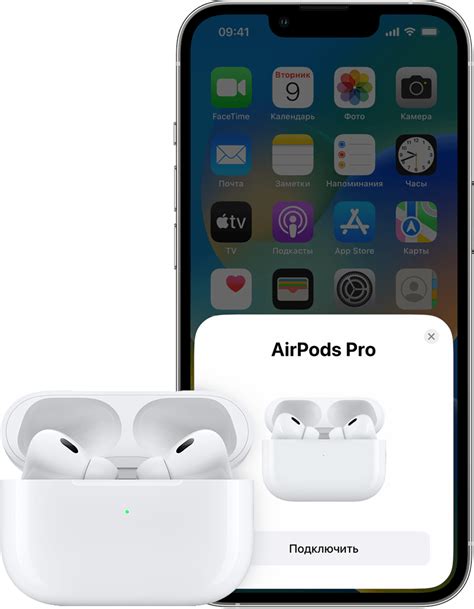
Подключение AirPods к Mac очень просто. Для начала, убедитесь, что Bluetooth на вашем Mac включен.
Шаг 1: Откройте крышку зарядного футляра AirPods и убедитесь, что AirPods полностью заряжены.
Шаг 2: На вашем Mac найдите меню "Bluetooth" в верхней панели. Нажмите на него и в выпадающем списке выберите "Включить Bluetooth".
Шаг 3: В меню Bluetooth выберите "Подключить новое устройство".
Шаг 4: На зарядном футляре AirPods найдите кнопку "Сопряжение" на задней панели и нажмите на нее и удерживайте, пока не начнет мигать белый светодиодный индикатор.
Шаг 5: В меню Bluetooth на Mac выберите "AirPods" из списка доступных устройств.
Шаг 6: Дождитесь, пока Mac установит соединение с AirPods. После этого вы услышите звуковой сигнал, который означает успешное подключение.
Поздравляю, теперь ваши AirPods успешно подключены к Mac! Вы можете наслаждаться звуком в ушах и пользоваться всеми функциями AirPods вместе с вашим компьютером Mac.
Подключение AirPods к Apple Watch

Если у вас есть как AirPods, так и Apple Watch, вы можете соединить их для беспроводного воспроизведения звука с вашего часового устройства.
Чтобы подключить AirPods к Apple Watch, выполните следующие шаги:
- Убедитесь, что ваш Apple Watch находится в зоне действия вашего iPhone.
- Откройте настроенное на вашем iPhone приложение "Настройки".
- Прокрутите вниз и выберите "Bluetooth".
- Установите переключатель Bluetooth в положение "Включено", если он неактивен.
- Вставьте AirPods в ушные каналы или откройте их кейс, если они уже находятся в нем.
- На экране Apple Watch откройте приложение "Настройки".
- Выберите "Bluetooth".
- Под списком доступных устройств найдите ваши AirPods и нажмите на них.
- После успешного подключения AirPods к Apple Watch вы можете использовать их для прослушивания аудио непосредственно с вашего часового устройства.
Теперь вы можете наслаждаться беспроводной связью с вашими AirPods и Apple Watch. Помните, что для использования функций AirPods, таких как "Eй, Siri" или переключение между устройствами, вам может потребоваться обновить программное обеспечение на вашем iPhone и Apple Watch до последних версий.
Подключение AirPods к Apple TV
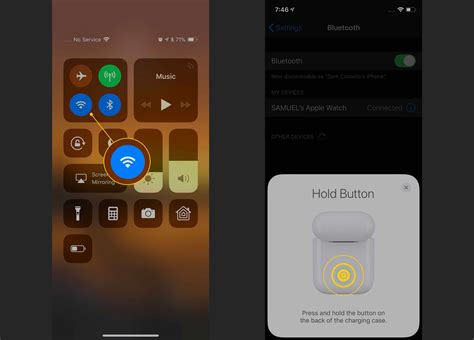
Если у вас есть Apple TV и вы хотите использовать свои AirPods для просмотра фильмов или слушания музыки, это можно сделать очень просто. Вот пошаговая инструкция:
- Включите вашу Apple TV и перейдите в меню "Настройки".
- Выберите "Пульт и устройства" и затем "Bluetooth".
- Откройте крышку зарядного футляра AirPods и удерживайте кнопку на задней панели, пока не загорится индикатор Bluetooth.
- На экране Apple TV выберите свои AirPods в списке доступных устройств Bluetooth.
- Когда AirPods успешно подключены, вы услышите звуковой сигнал и на экране появится соответствующее уведомление.
Теперь вы можете наслаждаться качественным звуком через свои AirPods во время просмотра фильмов или проведения игровых сессий на Apple TV. Если вы хотите вернуть звук на телевизор или другое подключенное устройство, просто повторите первые три шага и выберите соответствующее устройство Bluetooth в меню Apple TV.
Подключение AirPods к устройствам на Android
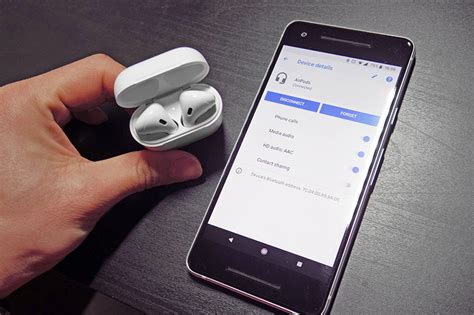
Подключение AirPods к устройствам на Android возможно благодаря технологии Bluetooth. Следуйте инструкциям ниже, чтобы настроить свои AirPods с устройством на базе Android:
- Убедитесь, что Bluetooth включен на вашем Android-устройстве.
- Откройте крышку зарядного футляра AirPods.
- Нажмите и удерживайте кнопку на корпусе зарядного футляра.
- Настройте Bluetooth на вашем Android-устройстве.
- Подтвердите соединение AirPods и Android-устройства.
Перейдите в «Настройки» на вашем Android-устройстве и найдите раздел «Bluetooth». Включите Bluetooth, если он еще не включен.
Откройте крышку зарядного футляра AirPods и убедитесь, что они находятся в режиме ожидания подключения.
На корпусе зарядного футляра AirPods найдите кнопку-сопряжение и нажмите и удерживайте ее до тех пор, пока светодиодная индикация не начнет мигать белым цветом.
Перейдите в раздел «Bluetooth» на вашем Android-устройстве и найдите список доступных устройств. Там вы должны увидеть ваши AirPods в списке. Нажмите на них, чтобы подключиться.
Когда вы нажмете на ваши AirPods в списке доступных устройств, Android-устройство может попросить вас ввести кодовую комбинацию или подтвердить подключение. Следуйте инструкциям на экране, чтобы завершить процесс подключения.
После завершения этих шагов ваши AirPods должны быть успешно подключены к вашему Android-устройству. Вы сможете наслаждаться высококачественным звуком и удобством использования ваших AirPods вместе со своим Android-устройством!
Решение проблем с подключением AirPods

Подключение AirPods может иногда вызывать некоторые проблемы, но в большинстве случаев их можно легко решить:
- Убедитесь, что Bluetooth на вашем устройстве включен. Проверьте настройки Bluetooth и убедитесь, что переключатель находится в положении "Включено".
- Убедитесь, что ваши AirPods полностью заряжены. Если уровень заряда ваших AirPods низкий, они могут иметь проблемы с подключением.
- Попробуйте перезапустить устройство, с которым вы пытаетесь подключить AirPods. Иногда перезапуск может помочь решить проблемы с подключением.
- Убедитесь, что ваши AirPods находятся в режиме "Режим сопряжения". Откройте крышку зарядного футляра AirPods и удерживайте кнопку на задней стороне футляра до тех пор, пока не загорится индикатор состояния.
- Если все еще возникают проблемы с подключением, попробуйте забыть устройство Bluetooth и заново подключить AirPods. Для этого перейдите в настройки Bluetooth вашего устройства, найдите в списке связанных устройств свои AirPods и нажмите на кнопку "Забыть" или "Удалить". Затем повторите процесс сопряжения AirPods с устройством.
- Если ни одно из вышеперечисленных решений не помогло, попробуйте обратиться к службе поддержки Apple. Они смогут помочь вам решить проблему с подключением AirPods.
Следуя этим рекомендациям, вы сможете решить большинство проблем с подключением AirPods. Если проблема сохраняется, рекомендуется обратиться к профессионалам.
Дополнительные настройки AirPods и устройств
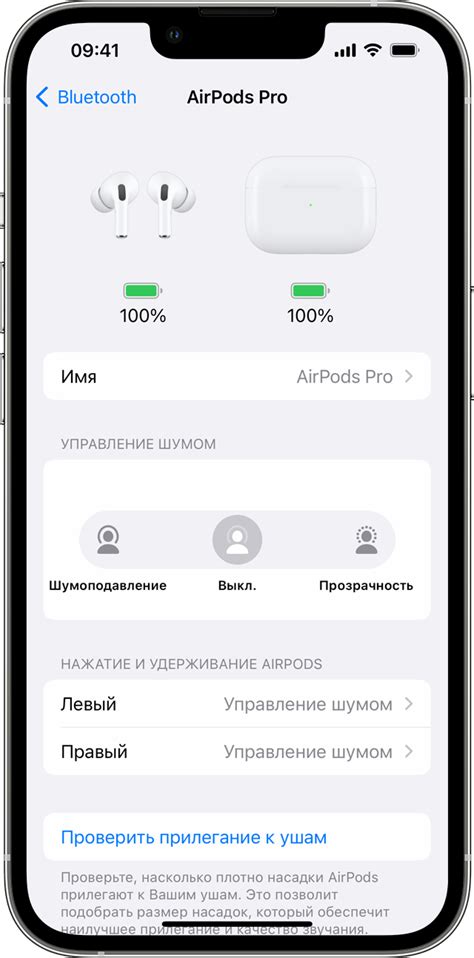
Первым делом, убедитесь, что ваше устройство обновлено до последней версии операционной системы. Затем откройте настройки Bluetooth на устройстве, с которым вы хотите подключить AirPods, и найдите их в списке доступных устройств. Нажмите на название AirPods и следуйте инструкциям на экране для завершения процесса подключения.
После успешного подключения можно настроить некоторые дополнительные функции AirPods.
Одна из таких функций – настраиваемые касания. В настройках вашего устройства найдите раздел "Bluetooth", затем выберите AirPods и нажмите на значок шестеренки рядом с их названием. В этом меню можно настроить различные действия, которые будут выполняться при касании AirPods. Например, вы можете настроить одно касание для воспроизведения или приостановки музыки, двойное касание для переключения треков и т. д. Это удобно, особенно когда у вас нет возможности использовать устройство для управления проигрыванием.
Еще одна важная функция – активация "Прозрачного режима". Включение этой функции позволяет слышать звуки окружающей среды, даже если вы носите AirPods. Это может быть полезно, например, когда вам нужно услышать объявление на вокзале или разговор с соседями, не снимая наушники. Чтобы включить "Прозрачный режим", откройте устройство, на котором подключены AirPods, и найдите иконку громкости в управляющем центре. Нажмите на нее и затем на иконку AirPods. В появившемся меню выберите "Прозрачный режим" и настройте его с помощью ползунков уровня звука.
| Особенности | Шаги для настройки |
|---|---|
| Автоматическое переключение между устройствами | Настройте функцию "Автоматическое переключение" в настройках Bluetooth на каждом устройстве. |
| Определение положения AirPods | Откройте приложение "Найти iPhone" и выберите AirPods в списке устройств. |
| Улучшенная адаптация к потребностям слушателя | Используйте функцию "Активность слушателя" в настройках AirPods на своем устройстве. |
Учитывая эти дополнительные настройки, ваш опыт использования AirPods будет еще более удобным и интуитивным. Не забывайте следить за обновлениями программного обеспечения и использовать новые функции, которые могут появиться.